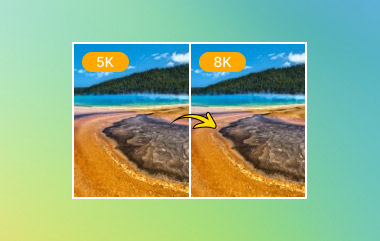CapCut にはウォーターマークがありますか? さて、CapCut を使用している場合は、透かしが追加される場所が 2 つあることをご存知でしょう。この記事では、その両方について説明し、修正方法を説明します。それでは、始めましょう。
パート 1. CapCut にはウォーターマークがありますか?
CapCut は、iOS および Android スマートフォン向けの人気のあるビデオ編集ツールです。そして今ではデスクトップ用のバージョンもあります。したがって、Windows または Mac の CapCut でビデオを編集することもできます。 TikTok、Instagram、YouTube などのプラットフォーム向けに素晴らしいビデオを作成できるオールインワン編集アプリになりました。
CapCut を使用している場合、ビデオにウォーターマークを追加する場所は 2 か所あります。1 つは各ビデオの最後で、もう 1 つはテンプレート内です。最初のタイプは、CapCut ロゴを示すビデオの最後に追加された 2 つの 2 番目の部分です。また、パーソナライズされたテキストを含めたい場合は、ここで追加または編集することもできます。このため、簡単に削除できます。心配しないでください。CapCut の両方のタイプのウォーターマークを段階的に削除する方法を説明します。
パート 2. CapCut ウォーターマークを削除する方法
多くの無料ビデオ編集ツールと同様に、CapCut では作成されたビデオにウォーターマークが追加されます。ブランドにとっては良いことかもしれませんが、多くのクリエイターは迷惑だと感じており、CapCut ウォーターマークを削除したいと考えています。また、他の多くの編集プラットフォームとは異なり、CapCut はウォーターマークを無料で削除する方法を提供します。したがって、これを実現するためにプレミアム バージョンにアップグレードする必要はありません。そして、最初に最も簡単な方法を教えます。
1. 組み込みの編集機能を使用する
1. 末尾の透かしについて
CapCutを開いて新しいプロジェクトをタップしましょう。ランダムにビデオを選択すると、ビデオの最後にロゴが追加されていることがわかります。これを削除したい場合は、それをタップして 消去 このようにしてエクスポートすると、削除されます。
もう 1 つのショートカットは、デフォルトのエンディングを完全にオフにすることです。ホームページに移動し、設定をクリックします。次に、デフォルトのエンディングを破棄します。
iPhoneとAndroidの場合:
1. CapCutを開きます。新しいプロジェクトを作成します。
2. 最後のクリップまでスクロールします。CapCutのロゴが入ったデフォルトのエンディングを見つけます。
3. クリップをタップし、 消去.
4. 透かしのないビデオをエクスポートして取得します。
WindowsとMacの場合:
上記と同じ手順で、タイムラインで最後のクリップを見つけて削除します。
永久に削除:
1. CapCut のホーム画面に移動します。
2. タップ 設定.
3. 「デフォルトのエンディングを追加する」をオフにします。
2. テンプレートの透かしについて
ウォーターマークを追加するもう 1 つの場所は、すべてのテンプレートです。時間を節約し、TikTok で求めている同様のスタイルを作成できるため、多くのクリエイターが CapCut テンプレートの使用を好みます。したがって、CapCut でテンプレートをタップしていくつかのビデオを選択すると、このテンプレートに基づいて右上にウォーターマークが付いたビデオが生成されます。この種のウォーターマークを削除するにはどうすればよいでしょうか?
打つだけでいい 輸出 右上にあります。透かしなしで保存して共有するというオプションが表示されます。これにより、自動的に TikTok に投稿するようになりますが、必ずしも投稿する必要がないのが嬉しい点です。それで、ここにこのビデオが表示されます。ここで「次へ」をクリックして、下書きに保存します。これは、ウォーターマークを削除する別の方法です。
1. CapCut で選択したテンプレートを開きます。
2. クリップを追加し、「エクスポート」(右上)をタップします。
3. 選択 透かしなしで保存して共有.
4. アプリはTikTokにシェアするように促しますが、そのまま保存することもできます。 ドラフト 代わりは。
5. これで保存したビデオには透かしがなくなります。
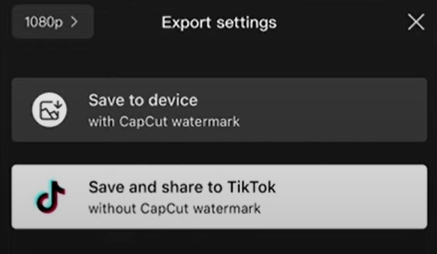
2. ウォーターマーク除去ツールを使用する
CapCut で編集できない場合は、透かし除去ツールまたはエディターを使用して編集することもできます。ここでは、2 つの便利なツールをお勧めします。
AVAideビデオコンバーター
ぜひお勧めします AVAideビデオコンバーター CapCut ビデオからウォーターマークを直接削除したい場合。ビデオから透かしを簡単に切り取るのに役立ちます。
AVAide Video Converter は、初心者向けのビデオ編集ソフトウェアで、すぐにビデオを編集できます。デスクトップにこのアプリケーションを 1 つインストールしておくと、基本的な変換と編集にかかる時間を大幅に節約できます。このアプリケーションは複数の形式をサポートしているため、すべての編集を 1 か所で行うことができます。また、コンバーターとコラージュ メーカーも組み込まれています。
必要なのは、ビデオをソフトウェアにインポートすることだけです。透かしの入った終了部分を直接クリックして削除できます。または、 作物その後、ビデオのサイズを変更して、ビデオから透かしを切り取ることができます。

iMyFone
iMyFone は、動画や画像から署名やロゴを削除できる別のソフトウェアです。これは AI ベースのオールインワン アプリケーションで、画像をぼやけさせることなく動画からウォーターマークを削除します。サインアップすると無料トライアルが提供されます。ただし、無料トライアル後は、将来の使用には料金を支払う必要があります。使い方も簡単です。ウォーターマークを自動的に検出して削除するため、トリミングやサイズ変更は必要ありません。 Instagramの透かしを削除する このプログラムで。
ステップ1まずソフトウェアをダウンロードしてコンピュータにインストールします。起動してビデオをインポートします。
ステップ2ビデオがインポートされると、選択ツールが自動的に表示されます。次に、透かしが隠れるまでボックスをドラッグしてサイズ変更します。その後、プレビューに移動すると、透かしは自動的に消去されます。
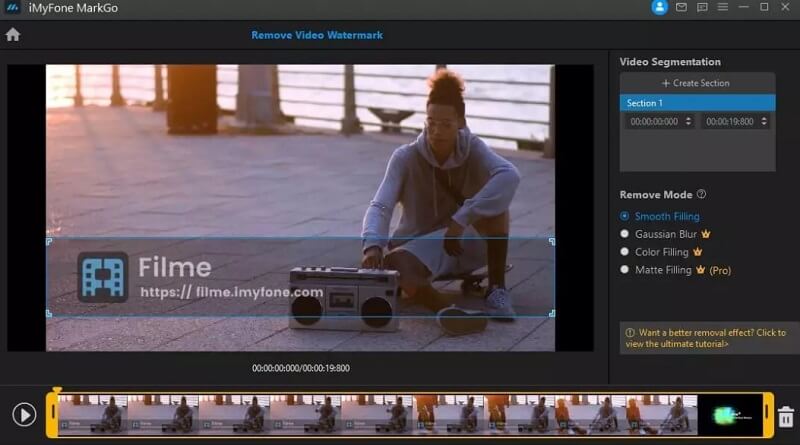
ステップ3クリック 輸出 ボタンをクリックして映像をご覧ください。
パート 3. CapCut ウォーターマークに関するよくある質問
CapCutでTikTokウォーターマークを削除するにはどうすればよいですか?
まず、TikTok ウォーターマークを含むビデオをダウンロードします。次に、CapCut で、Crop 機能に移動します。境界線を調整して、ビデオ フレームから TikTok ウォーターマークを効果的に切り抜きます。
TikTokからCapCutテンプレートを追加するにはどうすればよいですか?
TikTok で、動画の説明の上に CapCut と書かれた動画を見つけます。[このテンプレートを試す] ボタンをクリックします。[CapCut でテンプレートを使用する] をタップすると、CapCut に移動してこのテンプレートを追加して編集できます。
CapCut テンプレートが表示されるようになったのはなぜですか?
理由はいくつかあります。バージョンを確認してください。アプリが最新バージョンではない可能性があります。前の方法が機能しない場合は、アプリを再インストールすることもできます。
「透かしなしで保存」オプションが表示されないのはなぜですか?
CapCutアプリをアップデートしてください。古いバージョンではこの機能が利用できない場合があります。デフォルトのエンディングを無効にしてCapcut Proにアップグレードすると、透かしなしで動画をエクスポートできます。
CapCut やその他の編集ツールを使用しているかどうかに関係なく、ビデオから不要なブランドの透かしを削除する必要があることがよくあります。ここでは、最も効果的な戦略について説明しました。 動画から CapCut ウォーターマークを削除する。迷惑なウォーターマークを取り除くために一円も支払う必要はありません。この記事が時間の節約に役立つことを願っています。読んでいただきありがとうございます。
品質を損なうことなくビデオとオーディオを変換する最も包括的なメディア コンバーター。



 安全なダウンロード
安全なダウンロード